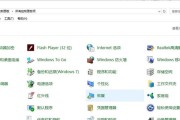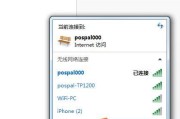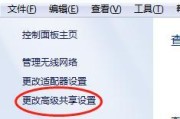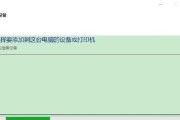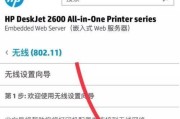在办公环境中,多台电脑共享一台打印机可以提高工作效率和便利性。通过正确设置,可以使多台电脑无线或有线连接到共享打印机,并实现打印任务的互通。本文将介绍如何进行打印机设置,以使多台电脑可以共享一台打印机。

1.确认网络环境
-检查所有电脑是否连接到同一个局域网。
-确认所有参与共享打印机的电脑都已经连接到同一个网络中,确保网络连接稳定。
2.设置主机
-选择一台电脑作为共享打印机的主机。
-在主机电脑上,进入控制面板,点击“设备和打印机”,右键点击需要共享的打印机,选择“共享”。在共享设置中,选择一个易于识别的共享名称。
3.打开网络发现和文件共享
-确保网络发现和文件共享功能已开启。
-进入控制面板,点击“网络和共享中心”,选择“更改高级共享设置”,确保“网络发现”和“文件和打印机共享”都已经开启。
4.在其他电脑上搜索打印机
-在其他电脑上搜索共享打印机。
-在其他电脑上,进入控制面板,点击“设备和打印机”,选择“添加打印机”。选择“网络打印机,无线或以太网”选项,然后点击“下一步”。等待搜索结果出现。
5.选择共享打印机并安装驱动程序
-从搜索结果中选择共享打印机,并安装相应的驱动程序。
-在搜索结果中找到要共享的打印机,选择并点击“下一步”。根据提示,安装适合该打印机的驱动程序。
6.连接到共享打印机
-在其他电脑上连接到共享打印机。
-在添加打印机的过程中,根据提示选择适当的选项以连接到共享打印机。完成连接后,可以进行打印测试。
7.设置默认打印机
-设置默认打印机以方便使用。
-在控制面板的“设备和打印机”选项中,右键点击所需的打印机,选择“设置为默认打印机”。
8.管理共享权限
-设置共享打印机的访问权限。
-在控制面板的“设备和打印机”选项中,右键点击共享的打印机,选择“打印机属性”,进入共享选项。在共享选项中,可以设置访问权限。
9.添加其他共享电脑
-将其他电脑添加到共享打印机列表中。
-按照第4至第7步的方法,在其他电脑上添加共享打印机。确保每台电脑都能成功连接和使用。
10.测试打印功能
-测试多台电脑共享打印机的功能。
-在每台参与共享的电脑上,尝试打印测试文件,确保打印机能够正常工作。
11.解决常见问题
-常见问题解决方法。
-根据具体情况,可能会遇到一些共享打印机的问题,例如无法连接、无法打印等。可以通过检查网络设置、重新安装驱动程序等方法来解决。
12.定期维护
-定期维护共享打印机以保持良好的使用状态。
-保持打印机的软件和驱动程序更新,定期清理打印队列,及时处理打印机故障。
13.安全注意事项
-共享打印机时需注意的安全问题。
-确保只有授权的用户可以访问共享打印机,避免泄露敏感信息。定期检查网络安全设置,防止黑客入侵。
14.打印机拓展和其他功能
-介绍如何拓展共享打印机的功能。
-可以通过网络打印服务器等设备,进一步拓展共享打印机的功能,例如远程打印和手机打印。
15.
-设置共享打印机的步骤和要点。
-通过正确设置,多台电脑可以共享一台打印机,提高工作效率。在设置过程中,确保网络连接稳定,设置主机、搜索打印机、安装驱动程序、连接打印机,并定期维护共享打印机。同时要注意安全问题和拓展功能的可能性。
通过本文的指导,读者可以轻松地设置多台电脑共享一台打印机。这将提高工作效率,方便多人使用同一台打印机,并减少办公环境中的冗余设备。在设置过程中,请注意网络环境、共享权限和安全问题,并定期维护打印机以保持良好的使用状态。
如何设置共享打印机给多台电脑使用
在如今的办公环境中,往往有多台电脑需要使用同一台打印机。为了提高工作效率和便利性,设置打印机的共享功能是必不可少的。本文将介绍如何简单地将打印机设置为多台电脑的共享设备,让你在办公或家庭环境中轻松实现打印机的共享。
一、确定打印机连接方式
1.通过USB连接打印机的电脑
二、设置主机电脑
2.打开控制面板,点击“设备和打印机”选项
三、设置共享选项
3.在“设备和打印机”界面中,右键点击要共享的打印机,选择“共享”
四、添加共享打印机
4.在其他电脑上,点击“开始”菜单,选择“设备和打印机”
五、搜索并添加共享打印机
5.点击“添加打印机”,选择“添加网络、蓝牙或无线打印机”
六、搜索共享打印机
6.在搜索框中输入共享打印机所在的主机电脑的名称
七、添加共享打印机
7.选择搜索结果中显示的共享打印机,点击“下一步”
八、安装打印机驱动
8.如果需要,安装共享打印机所需的驱动程序
九、完成添加共享打印机
9.点击“完成”按钮,添加共享打印机完成
十、测试打印机连接
10.打开任意一个电脑上的文档,尝试进行打印操作
十一、调整打印机设置
11.如有需要,调整共享打印机的默认设置和高级选项
十二、管理共享打印机
12.在主机电脑上,通过“设备和打印机”界面,右键点击共享打印机,选择“打开排队的打印文件”来管理打印任务
十三、取消共享打印机
13.在主机电脑上,右键点击共享打印机,选择“取消共享”
十四、解除共享打印机
14.在其他电脑上,通过“设备和打印机”界面,右键点击共享打印机,选择“删除设备”
十五、
15.通过以上简单的设置步骤,你可以轻松地将打印机设置为多台电脑的共享设备,方便多人使用和管理打印任务。无论是在办公环境还是家庭环境中,打印机共享都能为你带来便利和高效的打印体验。
标签: #打印机设置